简介
主要提供了简单易用强大的RecyclerView库,包括自定义刷新加载效果、极简通用的万能适配器Adapter、万能分割线、多种分组效果、常见状态页面、item动画效果、添加多个header和footer、侧滑、拖拽、Sticky(黏性)效果、多item布局等,各模块之间灵活、解耦、通用、又能相互组合使用。
功能
- 优化RecyclerView功能
- 支持刷新和加载更多效果,滑动到底部自动加载下页数据
- 支持自定义刷新和加载更多效果
- 支持添加多个header和footer,一行代码搞定
- 支持动态加载各种Item类型的列表、网格、瀑布流
- 支持极简通用的万能适配器Adapter,可以接受任意数据实体
- 支持万能的分割线、设置高度(宽度)、颜色、自定义等
- 支持点击和长按效果
- 支持Item加载动画效果
- 支持各种分组、随心定义分组头部、尾部、多类型内容item
- 支持侧滑、拖拽
- 支持Sticky(黏性)效果
- 支持多item布局
- 支持状态页面,加载中、空页面、错误页面、内容页面切换
- 支持自定义万能adapter、holder
演示










XRecyclerView使用介绍
XRecyclerView基于RecyclerView的封装,在原有功能的基础上支持刷新、加载更多、自定义刷新加载更多、添加头部、尾部等
添加(单个/多个)HeaderViw、FooterView
可以添加单个或者多个普通HeaderViw、FooterView,支持内容为LinearLayoutManager和GridLayoutManager。
方式一:
//添加一个头部view
mRecyclerView.addHeaderView(new SampleHeader(this));
//mRecyclerView.addHeaderView(new SampleHeader2(this));//添加第二个头部view
....
//mRecyclerView.addHeaderView(new SampleHeaderN(this));//添加第n个头部view(多头部)
//添加一个尾部view
mRecyclerView.addFooterView(new SampleFooter(this));
//mRecyclerView.addFooterView(new SampleFooter2(this));//添加第二个尾部view
....
//mRecyclerView.addFooterView(new SampleFooterN(this));//添加第n个尾部view(多尾部)
方式二:
//添加一个头部view
View headerView = LayoutInflater.from(this).inflate(R.layout.layout_header, (ViewGroup)findViewById(android.R.id.content),false);
mRecyclerView.addHeaderView(headerView);
//mRecyclerView.addHeaderView(headerView2);//添加第二个头部view
...
//mRecyclerView.addHeaderView(headerViewN);//添加第n个头部view(多头部)
//点击事件
headerView.findViewById(R.id.test_txt).setOnClickListener(new View.OnClickListener() {
@Override
public void onClick(View v) {
...
}
});
//添加一个尾部view
View footerView = getLayoutInflater().inflate(R.layout.layout_footer, (ViewGroup) mRecyclerView.getParent(), false);
mRecyclerView.addFooterView(footerView);
//mRecyclerView.addFooterView(footerView2);//添加第二个尾部view
....
//mRecyclerView.addFooterView(footerViewN);//添加第n个尾部view(多尾部)
//点击事件
footerView.findViewById(R.id.test_txt).setOnClickListener(new View.OnClickListener() {
@Override
public void onClick(View v) {
...
}
});
注:此功能只是添加普通的头部和尾部,与刷新和加载更多的头部和尾部是不一样的,切记!不会影响刷新头和加载更多尾部的显示问题
移除HeaderViw、FooterView
//移除添加的头部view
mRecyclerView.removeHeaderView(headerView);
//移除添加的尾部view
mRecyclerView.removeFooterView(footerView);
下拉刷新和加载更多样式
//设置下拉刷新Progress的样式
mRecyclerView.setRefreshProgressStyle(ProgressStyle.BallSpinFadeLoader); //在ProgressStyle里面选择喜欢的样式
//设置下拉刷新箭头
mRecyclerView.setArrowImageView(R.drawable.iconfont_downgrey);
//设置加载更多Progress的样式
mRecyclerView.setLoadingMoreProgressStyle(ProgressStyle.BallPulse);
注:1.如果采用自定义下拉刷新setRefreshHeader()和加载更多setLoadingMoreFoote(),以上设置会不起作用,也无须设置。
开启和禁止下拉刷新、加载更多功能
//打开刷新和加载更多
mRecyclerView.setPullRefreshEnabled(true);
mRecyclerView.setLoadingMoreEnabled(true);
注:默认是开启。
设置底部加载文字提示
mRecyclerView.setFootViewText("拼命加载中","已经全部");
注:自定义加载更多View时,此设置不起作用,切记!
下拉刷新完成
mRecyclerView.refreshComplete();
上拉加载更多完成
mRecyclerView.loadMoreComplete();
数据加载完成
mRecyclerView.setNoMore(true);
开启进入页面自动刷新
mRecyclerView.setRefreshing(true);//没有更多数据
例:在Acitvity中开启进入页面自动刷新,在onStart()中处理。
@Override
protected void onStart() {
super.onStart();
if(mRecyclerView !=null){
mRecyclerView.setRefreshing(true);
}
}
自定义下拉刷新View
- 自定义view继承BaseRefreshHeader;
- 调用setRefreshHeader(IRefreshHeader refreshHeader)即可。
mRecyclerView.setRefreshHeader(new CustomRefreshHeader(this));
示例:
public class CustomRefreshHeader extends BaseRefreshHeader {
private CustomAnimView mCustomAnimView;
public CustomRefreshHeader2(Context context) {
super(context);
}
public CustomRefreshHeader2(Context context, AttributeSet attrs) {
super(context, attrs);
}
@Override
public View getView() {
//方式一
mCustomAnimView = new CustomAnimView(getContext());
return mCustomAnimView;
//方式二
//return LayoutInflater.from(getContext()).inflate(R.layout.clife_loading_header,null);
}
//根据状态改变View
@Override
public void setState(int state) {
super.setState(state);
//选择自定义需要处理的状态:STATE_NORMAL、STATE_RELEASE_TO_REFRESH、STATE_REFRESHING、STATE_DONE
//以下是我自定义动画需要用到的状态判断,你可以根据自己需求选择。
if (state == STATE_REFRESHING) { // 显示进度
//这里处理自己的逻辑、刷新中
mCustomAnimView.startAnim();
} else if (state == STATE_DONE) {
//这里处理自己的逻辑、刷新完成
mCustomAnimView.stopAnim();
} else {
mCustomAnimView.startAnim();
}
}
/* @Override
public void refreshComplete() {
//有默认处理、可以覆盖该方法处理,刷新完成的动作
}*/
/*@Override
public void smoothScrollTo(int destHeight) {
//super.smoothScrollTo(destHeight);
//有默认处理、可以覆盖该方法处理,顺滑改变高度
}*/
//更多方法,可以通过覆写实现,自定义
}
注:如果设置了自定义下拉刷新,setRefreshProgressStyle()会不起作用,无需配置,要么采用库里默认支持的样式设置,要么采用自定义View。
自定义加载更多View
- 自定义view实现BaseMoreFooter接口;
- 调用setLoadingMoreFooter(IMoreFooter refreshHeader)即可。
mRecyclerView.setLoadingMoreFooter(new CustomMoreFooter(this));
示例:
public class CustomMoreFooter extends BaseMoreFooter {
private AnimationDrawable mAnimationDrawable;
private LinearLayout allLayout;
private TextView mTextView;
public CustomMoreFooter(Context context) {
super(context);
}
public CustomMoreFooter(Context context, AttributeSet attrs) {
super(context, attrs);
}
@Override
protected void initView() {
super.initView();//有居中显示功能,如果不需要就去掉super.initView();
allLayout = (LinearLayout) LayoutInflater.from(getContext()).inflate(R.layout.pull_to_refresh_clife, null);
ImageView imageView = (ImageView) allLayout.findViewById(R.id.lodimg);
imageView.setImageResource(R.drawable.icon_loading_animation);
mAnimationDrawable = (AnimationDrawable) imageView.getDrawable();
mTextView = (TextView) allLayout.findViewById(R.id.lodtext);
addView(allLayout);
}
@Override
public void setState(int state) {
super.setState(state);
//以下是我自定义动画需要用到的状态判断,你可以根据自己需求选择。
//选择自定义需要处理的状态:STATE_LOADING、STATE_COMPLETE、STATE_NOMORE、STATE_NOMORE
switch (state) {
case STATE_LOADING:
this.setVisibility(View.VISIBLE);
mAnimationDrawable.start();
mTextView.setText("努力加载中...");
mTextView.setVisibility(VISIBLE);
break;
case STATE_COMPLETE:
this.setVisibility(View.GONE);
mAnimationDrawable.stop();
mTextView.setText("加载完成");
break;
case STATE_NOMORE:
mAnimationDrawable.stop();
mTextView.setText("没有更多");
this.setVisibility(View.GONE);
break;
}
}
}
注:如果设置了自定义下拉刷新,setRefreshProgressStyle()会不起作用,无需配置,要么采用库里默认支持的样式设置,要么采用自定义View。
滑动和加载更多事件监听
mRecyclerView.setLoadingListener(new XRecyclerView.LoadingListener() {
@Override
public void onRefresh() {
//下拉刷新
...
}
@Override
public void onLoadMore() {
//加载更多
...
}
});
设置分割线
分割线可以采用库中提供的自定义万能分割线HorizontalDividerItemDecoration和XHorizontalDividerItemDecoration,这里只做使用介绍,详细请看demo中关于分割线的示例。
//例1
recyclerView.addItemDecoration(new HorizontalDividerItemDecoration.Builder(this).build());
//例2
recyclerView.addItemDecoration(new HorizontalDividerItemDecoration.Builder(this)
.paint(paint)
.margin(15)
.showLastDivider()
.build());
//例3
recyclerView.addItemDecoration(new com.zhouyou.recyclerview.divider.HorizontalDividerItemDecoration.Builder(this)
//.drawable(R.drawable.divider_sample)//.9图
.drawable(R.drawable.divider_shape)//shape文件
.size(10)
.build());
//例4
Paint paint = new Paint();
paint.setStrokeWidth(5);
paint.setColor(Color.BLUE);
paint.setAntiAlias(true);
paint.setPathEffect(new DashPathEffect(new float[]{15.0f, 15.0f}, 0));
recyclerView.addItemDecoration(new HorizontalDividerItemDecoration.Builder(this)
.paint(paint)
.margin(15)
.startSkipCount(2)
.endSkipCount(2)
.build());
.....
//更多请看分割线讲解
注:此分割线主要是针对LinearLayoutManager使用,对GridLayoutManager和StaggeredGridAdapter支持性比较差,针对这一类的分割线还需要自定义实现。
设置侧滑菜单
设置侧滑菜单需要用到自定义SwipeMenuRecyclerView,此view是继承自XRecyclerView,具备XRecyclerView的所有功能和属性。
1.Xml布局引用SwipeMenuRecyclerView
<com.zhouyou.recyclerview.swipemenu.SwipeMenuRecyclerView
android:id="@+id/super_swipemenu_recycle_view"
android:layout_width="match_parent"
android:layout_height="match_parent" />
2.侧滑菜单对适配器没有特殊要求可以继承任意Adapter,但是对item的布局文件有要求,需要用SwipeMenuLayout。
例如:adapter_menu_layout_item.xml
<?xml version="1.0" encoding="utf-8"?>
<!--布局外层必须用SwipeMenuLayout-->
<com.zhouyou.recyclerview.swipemenu.SwipeMenuLayout xmlns:android="http://schemas.android.com/apk/res/android"
android:layout_width="match_parent"
android:layout_height="wrap_content">
<!--内容布局id必须用smContentView,不能自定义id名称,否则找不到-->
<include
android:id="@+id/smContentView"
layout="@layout/item_swipe_menu_content" />
<!--菜单布局id必须用smMenuView,不能自定义id名称,否则找不到-->
<include
android:id="@+id/smMenuView"
layout="@layout/item_swipe_menu1" />
</com.zhouyou.recyclerview.swipemenu.SwipeMenuLayout>
注:其它关于SwipeMenuLayout更多使用方法,请参考demo示例。
设置sticky悬停
主要提供了两种悬停效果:一种是鸿洋大神的StickyNavLayout,另一种是用StickyNestedScrollView(继承自V4包NestedScrollView进行扩展)。为什么会把这两种悬停效果放到库中处理呢,因为XRecyclerView、StickyNavLayout/StickyNestedScrollView、Tablayout、ViewPager、HelperRecyclerViewAdapter等相互组合使用会存在冲突等问题,本库中都已经解决了存在的已知兼容问题,互相打通,另一方面也是收集常用功能对EasyXRecyclerView的完善。
StickyNavLayout使用介绍:
可以设置页面某个控件滑动悬停,底部内容区域支持 ScrollView ,ListView,RecyclerView。
注意控件id的设置
- top区域:id必须为 android:id="@+id/id_stickynavlayout_topview"
- 悬浮区域:id必须为android:id="@+id/id_stickynavlayout_indicator"
- 内容区域:id必须为android:id="@+id/id_stickynavlayout_viewpager"
内容区域
- 此方式内容区域必须需为ViewPager或者其子类
- ViewPager的内容可以是Fragment,如果Fragment里面是ListView,RecycleView等需要设置其id为:android:id="@+id/id_stickynavlayout_innerscrollview"
在xml中引入:
<?xml version="1.0" encoding="utf-8"?>
<com.zhouyou.recyclerview.sticky.StickyNavLayout
android:id="@+id/id_stick"
xmlns:android="http://schemas.android.com/apk/res/android"
xmlns:app="http://schemas.android.com/apk/res-auto"
android:layout_width="match_parent"
android:layout_height="match_parent"
android:orientation="vertical"
app:isStickNav="false">
<!--头部布局 id必须设置为:id_stickynavlayout_topview-->
<LinearLayout
android:id="@id/id_stickynavlayout_topview"
android:layout_width="match_parent"
android:layout_height="wrap_content"
android:orientation="vertical">
<!--写头部区域内容-->
...
</LinearLayout>
<!--需要悬停内容的布局 id必须设置为:id_stickynavlayout_indicator-->
<LinearLayout
android:id="@id/id_stickynavlayout_indicator"
...
>
<!--写悬停部区域内容-->
...
</LinearLayout>
<!--底部内容区域布局,ViewPager id必须设置为:id_stickynavlayout_viewpager-->
<!--如果Viewpager里面装载的内容为ListView,RecycleView、XRecycleView等需要设置其id为id_stickynavlayout_innerscrollview-->
<android.support.v4.view.ViewPager
android:id="@id/id_stickynavlayout_viewpager"
android:layout_width="match_parent"
android:layout_height="match_parent"
/>
</com.zhouyou.recyclerview.sticky.StickyNavLayout>
注:更多使用功能请参考鸿洋大神的讲解。
StickyNestedScrollView使用介绍:
StickyNestedScrollView方式使用比较简单,可以支持设置多个悬停。只需要在需要悬停的控件上设置tag属性,tag属性可以设置为:sticky、sticky-nonconstant、sticky-hastransparency,一般直接使用 android:tag="sticky"。
在xml中引入:
<?xml version="1.0" encoding="utf-8"?>
<android.support.design.widget.CoordinatorLayout
xmlns:android="http://schemas.android.com/apk/res/android"
xmlns:app="http://schemas.android.com/apk/res-auto"
android:layout_width="match_parent"
android:layout_height="match_parent"
android:fitsSystemWindows="true">
<com.zhouyou.recyclerview.sticky.StickyNestedScrollView
android:id="@+id/scroll_view"
android:layout_width="match_parent"
android:layout_height="wrap_content"
app:layout_behavior="@string/appbar_scrolling_view_behavior">
<LinearLayout
android:layout_width="match_parent"
android:layout_height="wrap_content"
android:orientation="vertical">
<!--只要将需要悬停的控件设置tag为:sticky就可以悬停-->
<TextView
...
android:tag="sticky"
android:text="A"/>
<!--B没有设置tag就不会悬停-->
<TextView
...
android:text="B"/>
<!--C设置tag就会和A一样可以悬停-->
<TextView
...
android:tag="sticky"
android:text="B"/>
</LinearLayout>
</com.zhouyou.recyclerview.sticky.StickyNestedScrollView>
</android.support.design.widget.CoordinatorLayout>
StickyNestedScrollView支持的方法addOnViewStickyListener(OnViewStickyListener stickyListener)、removeOnViewStickyListener(OnViewStickyListener stickyListener)、clearOnViewStickyListener()、setShadowHeight(int height)、setShadowDrawable(Drawable shadowDrawable)。如果XRecyclerview适配器中的某个item需要悬停,只需要将item布局设置 android:tag="sticky"即可实现item悬停,但是这样会有一个问题,如果在xml中静态设置所有的item都会有悬停,可以在设配器中获取到item布局对象根据业务逻辑进行动态设置view.setTag("sticky");
StickyNavLayout与StickyNestedScrollView对比
- StickyNavLayout使用起来相对于StickyNestedScrollView比较麻烦,特别是要注意Id的设置,StickyNestedScrollView使用更加便捷一些。
- StickyNavLayout支持单个悬停,StickyNestedScrollView支持多个悬停。
- StickyNestedScrollView不适合与带有刷新和加载更多的Recyclerview嵌套,嵌套后Recyclerview的加载更多会失效,而StickyNavLayout不会影响加载跟多功能。
- 如果内容比较多建议采用StickyNavLayout+Recyclerview来实现分页带有头部的列表悬停功能,StickyNestedScrollView+Recyclerview不能装载太多的数据特别是用于分页。因为StickyNestedScrollView原理是把Recyclerview的滑动事件都转移给自己来处理,这样Recyclerview的复用机制就会不起作用,数据过多容易OOM.单页面且数据量不多可以采用StickyNestedScrollView更简单。
注:其它更多复杂的悬停使用场景请参考demo中关于Sticky部分的示例。
完整示例
所有的属性设置,都是根据自己的需要进行设置,不需要把所有属性都设置一遍,切记!切记!切记!
XRecyclerView mRecyclerView = (com.zhouyou.recyclerview.XRecyclerView) this.findViewById(R.id.recyclerview);
LinearLayoutManager layoutManager = new LinearLayoutManager(this);
layoutManager.setAutoMeasureEnabled(true);
layoutManager.setOrientation(LinearLayoutManager.VERTICAL);
mRecyclerView.setLayoutManager(layoutManager);
//刷新方式二选一:方式一or方式二
//方式一:采用库中提供的默认刷新样式
mRecyclerView.setRefreshProgressStyle(ProgressStyle.BallSpinFadeLoader); //设置下拉刷新Progress的样式,在ProgressStyle里面选择喜欢的样式
mRecyclerView.setArrowImageView(R.drawable.iconfont_downgrey);//设置下拉刷新箭头
mRecyclerView.setLoadingMoreProgressStyle(ProgressStyle.BallPulse); //设置加载更多Progress的样式
mRecyclerView.setFootViewText("拼命加载中","已经全部");
//方式二:完全采用自定义的刷新动画
//mRecyclerView.setRefreshHeader(new CustomRefreshHeader(this));
//mRecyclerView.setLoadingMoreFooter(new CustomLoadingMoreFooter(this));
//打开刷新和加载更多
//mRecyclerView.setPullRefreshEnabled(true);
//mRecyclerView.setLoadingMoreEnabled(true);
//添加一个头部view和尾部view
View headerView = LayoutInflater.from(this).inflate(R.layout.layout_header, (ViewGroup)findViewById(android.R.id.content),false);
View footerView = getLayoutInflater().inflate(R.layout.layout_footer, (ViewGroup) mRecyclerView.getParent(), false);
mRecyclerView.addHeaderView(headerView);
mRecyclerView.addFooterView(footerView);
//分割线设置
mRecyclerView.addItemDecoration(new HorizontalDividerItemDecoration.Builder(this).build());
//移除添加的头部view
mRecyclerView.removeHeaderView(headerView);
//移除添加的尾部view
mRecyclerView.removeFooterView(footerView);
mRecyclerView.setLoadingListener(new XRecyclerView.LoadingListener() {
@Override
public void onRefresh() {
//下拉刷新
//mRecyclerView.refreshComplete();//刷新动画完成
}
@Override
public void onLoadMore() {
//加载更多
//mRecyclerView.loadMoreComplete();//加载动画完成
//mRecyclerView.setNoMore(true);//数据加载完成
}
});
//装载数据
MyAdapter mAdapter = new MyAdapter(this);
mRecyclerView.setAdapter(mAdapter);//本库不成文规定,最好使用setAdapter写在装载数据之前
mAdapter.setListAll(datas);//该动作放在setAdapter之后
github源码地址:https://github.com/zhou-you/EasyXRecyclerView
万能适配器Adapter功能介绍
RecyclerView适配器的传统使用方法是继承RecyclerView.Adapter<RecyclerView.ViewHolder>相信大家都很清楚(不清楚的请先自行学习官方使用方式),这里为什么提供一种万能适配器呢?主要是方便快捷的开发,一种最佳偷懒姿势,打造属于RecyclerView的万能适配器Adapter和ViewHolder、以及更简单方便的数据绑定和操作。
特性
- 优化了Adapter代码,减少了代码量
- 简单配置、无需重写额外方法
- 添加Item事件
-
- Item的点击事件
-
- Item的长按事件
- 添加列表加载动画
-
- 一行代码轻松切换5种默认动画
- 支持添加分组
-
- 随心定义分组头部、尾部
-
- 支持点击展开收起
-
- 支持配置是否带组头或组尾(组头、组尾是否显示)
-
- 子项为Grid(并支持Span不同)
-
- 头、尾、子项支持多种类型
-
- 支持分组带有Sticky黏性效果
-
- 分组增加状态页面占位显示(加载中、错误页面、空页面、内容页面)
- 自定义不同的item类型
- 支持添加item拖拽
- 支持自定义ViewHolder,让开发者随心所欲
主要相关类介绍
| 类名 | 功能 | 备注 |
|---|---|---|
| BaseRecyclerViewAdapter | 万能适配器基类 | 继承该类该就可体验极简适配器用法、也可继承该类扩展功能。 |
| HelperRecyclerViewAdapter | 提供便捷数据操作的万能适配器,继承BaseRecyclerViewAdapter | 此类在万能适配的基础上增加了数据操作,可以直接继承该类实现适配器 (推荐用法)。 |
| HelperRecyclerViewAnimAdapter | 提供带有动画效果的万能适配器,继承HelperRecyclerViewAdapter | 如果不需要动画效果,请直接使用HelperRecyclerViewAdapter。 |
| HelpRecyclerViewDragAdapter | 提供带有拖拽效果的万能适配器,继承HelperRecyclerViewAdapter | 如果不需要拖拽效果,请直接使用HelperRecyclerViewAdapter。 |
| HelperStateRecyclerViewAdapter | 提供带有状态页面的万能适配器,继承HelperRecyclerViewAdapter | 继承该类该就可配置页面加载中、错误、空页面、内容页面之间自由切换。 |
| GroupedRecyclerViewAdapter | 分组适配器 | 继承该类该可实现各种分组效果 。 |
| GroupedStateRecyclerViewAdapter | 具有分组和支持状态页面切换的适配器,继承GroupedRecyclerViewAdapter | 如果不需要状态页面,请直接使用GroupedRecyclerViewAdapter。 |
| BaseRecyclerViewHolder | 万能适配Holder | 可继承该类扩展功能。 |
| HelperRecyclerViewHolder | 具有view快捷操作的Holder,继承BaseRecyclerViewHolder | 此类在BaseRecyclerViewHolder基础上增加了view绑定的便捷操作(推荐用法)。 |
注:
1.主要推荐用法是 HelperRecyclerViewAdapter+HelperRecyclerViewHolder完美打造万能适配器,其它可根据具体需求自由选择适配器。
2.类名HelpXXX开头和GroupedXXX相关的类用方法差别较大,请看提供的具体demo用法
3.使用适配器时在Activity和Fragment等中不需要再创建一个集合用于存放数据,适配器里面已经默认内置装载数据的集合List<T>,否则会有两个集合占用内存,从网络返回的数据是集合可以直接丢进适配器里面。
HelperRecyclerViewAdapter支持的数据操作接口介绍
HelperRecyclerViewAdapter是继承于BaseRecyclerViewAdapter同时实现了DataHelper数据操作接口,在使用中会更加简单快捷,具体如下:
| 方法 | 描述 |
|---|---|
| void add(int position, T data); | 添加单个数据data到指定位置position |
| addAll(int startPosition, List |
添加数据集合datas到指定位置position |
| addItemToHead(T data) | 添加单个数据data到列表头部 |
| addItemsToHead(List |
添加数据集datas到列表头部 |
| addItemToLast(T data) | 添加单个数据data到列表尾部 |
| addItemsToLast(List |
添加数据集合datas到列表尾部 |
| alterObj(T oldData, T newData) | 将集合中的数据oldDagta修改成新数据newData |
| alterObj(int index, T data) | 将index位置的数据修改成data |
| ** clear()** | 情空所有数据 |
| ** contains(T data)** | 判断集合中是否包含数据data |
| ** getData(int index)** | 获取index位置的数据,return T |
| isEnabled(int position) | 判断position位置是否有效 |
| remove(T data) | 移除集合中的数据data |
| removeToIndex(int index) | 移除结合中index位置的数据 |
| removeToIndex(int index) | 移除结合中index位置的数据 |
| replaceAll(List |
替换适配器集合中所有的数据 |
| setListAll(List |
覆盖所有数据 |
注:
1.需要先调用setListAll(List<T> datas)或者从适配器构造方法里装载数据后,再允许操作其它方法。
2.使用以上提供的方法,里面都有做空指针和索引越界判断,外部不管集合或者数据data是否为null都可传递.不会导致应用崩溃。
3.使用以上所有方法有不用再调用notifyDataSetChanged()方法刷新适配器了,方法里面会自动帮你触发刷新通知。
万能适配器使用介绍
/**
* <p>描述:自定义适配器(请大家重点参考此类的使用方式和讲解)</p>
*
* 一下代码会提供四种设置数据的构造<br/>
* 本代码模拟采用方式四来举例,其实也是方式二的一个变种,大部分适配器都是对应一个item布局。<br/>
* 传统的写法请参考:OldMyAdapter.java<br/>
* 作者: zhouyou<br>
* 日期: 2016/10/27 16:24<br>
* 版本: v2.0<br>
*/
public class MyAdapter extends HelperRecyclerViewAdapter<TestBean> {
//以下提供适配器的几种构造使用方式,请选择自己喜欢的【一种】运用方式就可以了
/*
//方式一 data layoutId都从外部传入,例如:new MyAdapter(mList,this,R.layout.item)
//注意layoutIds是表示可变参数,支持传入多个布局,用于支持多item布局,例如:new MyAdapter(mList,this,R.layout.item,R.layout.item2)
public MyAdapter(List<TestBean> data, Context context, int... layoutIds) {
super(data, context, layoutIds);
}
//方式二 layoutIds从外部传入,例如:MyAdapter adapter = new MyAdapter(this,R.layout.item),数据传递用adapter.setListAll(mList);
//注意layoutIds是表示可变参数,支持传入多个布局,用于支持多item布局,例如:new MyAdapter(this,R.layout.item,R.layout.item2)
public MyAdapter(Context context, int... layoutIds) {
super(context, layoutIds);
}
//方式三 数据从外部传入,布局直接写在里面(推荐使用方式),好处把适配器相关的item布局都放在本来中一块管理
public MyAdapter(List<TestBean> mList, Context context) {
super(mList, context,R.layout.item);//单item布局
//super(mList, context,R.layout.item,R.layout.item2);//多item布局
}*/
//方式四 布局直接通过在构造方法中设置(推荐使用方式),数据集合通过setListAll设置
public MyAdapter(Context context) {
super(context, R.layout.item);
}
//不需要自己再自定义viewHolder类了 库里定义有viewHolder基类HelperRecyclerViewHolder
@Override
protected void HelperBindData(HelperRecyclerViewHolder viewHolder, int position, TestBean item) {
/****1.数据获取方式*****/
//旧:传统的写法是从集合中获取再强转,如下:
//TestBean testBean =(TestBean)datas.get(position);
//新:baseadapter中提供的有获取当前postion位置对应的数据,直接调用就行了,也不用强转
final TestBean testBean = getData(position);
/****2.view赋值*****/
//方式一:采用链式的设计的书写方式,一点到尾。(方式一)
viewHolder.setText(R.id.text,testBean.getName())
.setImageResource(R.id.image, MakePicUtil.makePic(position))
/* .setVisible(R.id.text,true);//设置某个view是否可见*/
.setOnClickListener(R.id.image, new View.OnClickListener() {//点击事件
@Override
public void onClick(View view) {
Toast.makeText(mContext, "我是子控件" + testBean.getName() + "请看我如何处理View点击事件的", Toast.LENGTH_LONG).show();
}
});
//其它更多连写功能请查看viewHolder类中代码
//方式二:不采用链式的方式,通过getView直接获取控件对象,不需要强转了,采用的是泛型
TextView textView =viewHolder.getView(R.id.text2);
textView.setText(testBean.getAge());
/****3.其它更多使用方式,请自己探索*****/
//举例如果想知道适配器中数据是否为空用isEmpty()就可以了,无需list.size()==0 list.isEmpty()等其它方式
if(isEmpty()){
}
}
/*******************以下两种item点击事件都可以,自己选择合适的方式**********************************/
//方式一:此方式是另一种处理:绑定相关事件,例如点击长按等,默认空实现,如果你要使用需要覆写setListener()方法
//方式二:绑定相关事件,例如点击长按等,默认空实现等我们一般会在适配器外部使用,
// 例如: mAdapter.setOnItemClickListener(new BaseRecyclerViewAdapter.OnItemClickListener<TestBean>(){});
/* @Override
protected void setListener(HelperRecyclerViewHolder viewHolder, final int position, TestBean item) {
viewHolder.getItemView().setOnClickListener(new View.OnClickListener() {
@Override
public void onClick(View view) {
Toast.makeText(mContext,"我是Item:"+position,Toast.LENGTH_SHORT).show();
}
});
}*/
}
Activity/Fragment中引用:
//用框架里面的adapter时不需要再建立全局集合存放数据了,数据都和adapter绑定了,里面自带泛型集合
//如果你外面还建立一个集合,那相当于占用内存两份了。。
List<TestBean> listData = new ArrayList<TestBean>();
//方式四对应的初始化适配器 也可采用下面的构造方式创建对象 (自己选择)
//这种方式一定要先setAdapter然后才setListAll()设置数据
mAdapter = new MyAdapter(this);
mRecyclerView.setAdapter(mAdapter);
/****讲解*****/
//1.使用setListAll(覆盖数据)后就不需要再调用notifyDataSetChanged()
//2.如果是addAll()追加
//3.自己会刷新
//4.如果集合List<TestBean>是从网络请求中返回的,那么此处就不需要再多创建new ArrayList<TestBean>()操作,直接在网络请求你成功的地方调用mAdapter.setListAll(list);
mAdapter.setListAll(listData);
//方式一对应的初始化适配器
//mAdapter = new MyAdapter(listData, this, R.layout.item);
//方式二对应的初始化适配器
//mAdapter = new MyAdapter(this, R.layout.item);
多Item布局使用介绍
/**
* <p>描述:多item适配器</p>
*
* 作者: zhouyou<br>
* 日期: 2016/10/31 16:24<br>
* 版本: v2.0<br>
*/
public class MultiItemAdapter extends com.zhouyou.recyclerview.adapter.HelperRecyclerViewAdapter<MultipleItemBean> {
public MultiItemAdapter(Context context) {
//设置多item布局adapter_multi_item1_layout,adapter_multi_item2_layout,adapter_multi_item3_layout
super(context, R.layout.adapter_multi_item1_layout,R.layout.adapter_multi_item2_layout,R.layout.adapter_multi_item3_layout);
}
@Override
protected void HelperBindData(HelperRecyclerViewHolder viewHolder, int position, MultipleItemBean item) {
//方式一,对应checkLayout中的方式一
if(item.getItemType() == 0){//adapter_multi_item1_layout布局对应的操作
viewHolder.setText(R.id.name_tv,item.getName());
} else if(item.getItemType() == 1){//adapter_multi_item2_layout布局对应的操作
viewHolder.setText(R.id.name_tv,item.getName())
.setText(R.id.info_tv,item.getAge());
}
/*//方式二,对应checkLayout中的方式二
int layoutType = getItemViewType(position);
if(layoutType==R.layout.adapter_multi_item1_layout){
viewHolder.setText(R.id.name_tv,item.getName());
}else if(layoutType==R.layout.adapter_multi_item2_layout){
viewHolder.setText(R.id.name_tv,item.getName())
.setText(R.id.info_tv,item.getAge());
}*/
}
/*********多item布局使用方式***********/
//如果要用多item布局,必须重写checkLayout()方法,来指定哪一条数据对应哪个item布局文件
//不重写的时候返回默认是0,也就是只会加载第一个布局
@Override
public int checkLayout(MultipleItemBean item, int position) {
//方式一:判断的类型直接写在model中
return item.getItemType();
//方式二:根据类型判断
/*if(item instanceof A){
return R.layout.adapter_multi_item1_layout;
}else if(item instanceof B){
return R.layout.adapter_multi_item2_layout;
}else {
return R.layout.adapter_multi_item3_layout;
}*/
}
}
添加Item事件
//1.设置item事件监听
//2.在适配器MyAdapter类中也可以设置点击事件,采用setListener()接口
mAdapter.setOnItemClickListener(new BaseRecyclerViewAdapter.OnItemClickListener<TestBean>() {
@Override
public void onItemClick(View view, TestBean item, int position) {
Toast.makeText(getApplicationContext(),"我是item "+position,Toast.LENGTH_LONG).show();
}
});
//长按事件
mAdapter.setOnItemLongClickListener(new BaseRecyclerViewAdapter.OnItemLongClickListener() {
@Override
public void onItemLongClick(View view, Object item, int position) {
Toast.makeText(getApplicationContext(),"我是item长按 "+position,Toast.LENGTH_LONG).show();
}
});
Item拖拽使用介绍
适配器需要继承HelperRecyclerViewDragAdapter,同样具备所有万能适配器的功能。
/**
* <p>描述:item可以移动拖拽的适配器</p>
*
*
* 作者: zhouyou<br>
* 日期: 2016/10/31 16:24<br>
* 版本: v2.0<br>
*/
public class DragAdapter extends HelperRecyclerViewDragAdapter<String> {
public DragAdapter(Context context) {
super(context, R.layout.adapter_draggable_layout);
}
@Override
protected void HelperBindData(HelperRecyclerViewHolder viewHolder, int position, String item) {
viewHolder.setText(R.id.tv,item).setImageResource(R.id.image, MakePicUtil.makePic(position));
}
}
Activity/Fragment中引用:
//拖动监听事件
OnItemDragListener listener = new OnItemDragListener() {
@Override
public void onItemDragStart(RecyclerView.ViewHolder viewHolder, int pos) {
//开始拖动
}
@Override
public void onItemDragMoving(RecyclerView.ViewHolder source, int from, RecyclerView.ViewHolder target, int to) {
//拖动中
}
@Override
public void onItemDragEnd(RecyclerView.ViewHolder viewHolder, int pos) {
//拖动结束
}
};
DragAdapter mAdapter = new DragAdapter(this);
//适配器绑定item拖动监听
ItemDragListener mItemDragAndSwipeCallback = new ItemDragListener(mAdapter);
//触摸帮助类
ItemTouchHelper mItemTouchHelper = new ItemTouchHelper(mItemDragAndSwipeCallback);
//绑定RecyclerView
mItemTouchHelper.attachToRecyclerView(mRecyclerView);
//设置允许拖动的方向
mItemDragAndSwipeCallback.setDragMoveFlags(ItemTouchHelper.LEFT | ItemTouchHelper.RIGHT | ItemTouchHelper.UP | ItemTouchHelper.DOWN);
//设置监听
mAdapter.enableDragItem(mItemTouchHelper);
mAdapter.setOnItemDragListener(listener);
//item点击事件
mAdapter.setOnItemClickListener(new BaseRecyclerViewAdapter.OnItemClickListener<String>() {
@Override
public void onItemClick(View view, String item, int position) {
Toast.makeText(DragActivity.this,item,Toast.LENGTH_SHORT).show();
}
});
//设置适配器
mRecyclerView.setAdapter(mAdapter);
mAdapter.setListAll(mData);
Item动画使用介绍
适配器需要继承HelperRecyclerViewAnimAdapter,同样具备所有万能适配器的功能。
/**
* <p>描述:具有动画效果的适配器</p>
*
* 作者: zhouyou<br>
* 日期: 2016/10/31 16:24<br>
* 版本: v2.0<br>
*/
public class AnimationAdapter extends HelperRecyclerViewAnimAdapter<String> {
public AnimationAdapter(Context context) {
super(context, R.layout.adapter_animation_layout);
}
@Override
protected void HelperBindData(HelperRecyclerViewHolder viewHolder, int position, Object item) {
}
}
Activity/Fragment中引用:
AnimationAdapter mAdapter = new AnimationAdapter(this);
mAdapter.setShowItemAnimationEveryTime(true);//是否每次都会执行动画,默认是false,该方便测试
mAdapter.setItemAnimation(AnimationType.ALPHA);//设置item动画类型ALPHA、SCALE、SLIDE_FROM_LEFT、SLIDE_FROM_RIGHT、SLIDE_FROM_BOTTOM
//mAdapter.setCustomItemAnimator(new CustomAnimator());//自定义实现动画
//mAdapter.setItemAnimationDuration(2000);//设置动画执行时间
//mAdapter.setItemAnimationInterpolator(new AccelerateInterpolator());//设置动画插值器
superRecyclerView.setAdapter(mAdapter);
mAdapter.setListAll(dataList);//设置数据
状态页面适配器介绍
状态页面适配器主要是解决列表页面具有加载中页面、空页面、错误页面、内容页面之间无缝切换的问题。通常的做法是用一个普通的占位页面和Recyclerview布局平级,通过显示和隐藏等来改变占位页面达到效果。这里尝试另一种方式来解决此问题,在适配器中实现具体的getEmptyView,getErrorView,getLoadingView,虽然多了几个方法,但是代码更整洁清晰了,也利于你想定制任意的页面状态,根据调用的方法动态监控类表的数据装载情况才显示出占位图,有列表内容显示的时候占位图不会被加载不会占用内存。
/**
* <p>描述:状态页面适配器</p>
* 1.实现具体的getEmptyView,getErrorView,getLoadingView,虽然多了几个方法,但是代码更整洁清晰了,也利于你想定制任意的页面状态<br>
* 2.如果你的每个页面状态都是一样的,不想每个页面都去实现getEmptyView,getErrorView,getLoadingView,可以自己再封装一个baseAdapter,处理公共的状态页面<br>
* 作者: zhouyou<br>
* 日期: 2018/1/19 17:51 <br>
* 版本: v1.0<br>
*/
public class EmptyStateAdapter extends HelperStateRecyclerViewAdapter<String> {
public EmptyStateAdapter(List data, Context context, int... layoutId) {
super(data, context, layoutId);
}
public EmptyStateAdapter(Context context) {
super(context, R.layout.header_footer_item);
}
//不需要自己再自定义viewHolder类了 库里定义有viewHolder基类HelperRecyclerViewHolder
@Override
protected void HelperBindData(HelperRecyclerViewHolder viewHolder, int position, String item) {
final String value = getData(position);
viewHolder.setText(R.id.test_btn, value);
}
@Override
public View getEmptyView(ViewGroup parent) {
//空页面内容布局
return mLInflater.inflate(R.layout.view_state_empty, parent, false);
}
@Override
public View getErrorView(ViewGroup parent) {
//错误页面布局
return mLInflater.inflate(R.layout.view_state_error, parent, false);
}
@Override
public View getLoadingView(ViewGroup parent) {
//加载中页面布局
return mLInflater.inflate(R.layout.view_state_loading, parent, false);
}
//onBindEmptyViewHolder、onBindErrorViewHolder、onBindLoadingViewHolder根据需要进行选择是否实现。
@Override
public void onBindEmptyViewHolder(HelperRecyclerViewHolder holder) {
//修改空页面内容
holder.setText(R.id.tv_empty_view, "我更新了空页面内容");
}
/* @Override
public void onBindErrorViewHolder(HelperRecyclerViewHolder holder) {
super.onBindErrorViewHolder(holder);
}*/
/* @Override
public void onBindLoadingViewHolder(HelperRecyclerViewHolder holder) {
super.onBindLoadingViewHolder(holder);
}*/
}
在需要的地方,通过一些方法来控制页面的显示。
mAdapter = new EmptyStateAdapter(this);
mRecyclerView.setAdapter(mAdapter);
//以下状态在需要的地方调用
mAdapter.setState(HelperStateRecyclerViewAdapter.STATE_LOADING);//模拟加载中
//mAdapter.setState(HelperStateRecyclerViewAdapter.STATE_ERROR);
//mAdapter.setState(HelperStateRecyclerViewAdapter.STATE_EMPTY);
//如果页面列表集合有内容调用mAdapter.setListAll(list);时会自动隐藏占位图
mAdapter.setListAll(list);
//如果设置了 mAdapter.setState()调用:mAdapter.clear();/mAdapter.remove()等都会自动切换到占位图
//如果用网格Manager,必须用StateGridLayoutManager,否则Grid状态页面会不起作用
StateGridLayoutManager layoutManager = new StateGridLayoutManager(this,3);
//切记!切记!切记!
//setLayoutManager方法一定要放在setAdapter之后,否则LayoutManager是GridLayoutManager的时候尾部脚显示错误
mRecyclerView.setLayoutManager(layoutManager);
注:
1.如果用网格Manager,必须用StateGridLayoutManager,否则Grid状态页面会不起作用
2.setLayoutManager方法一定要放在setAdapter之后,否则LayoutManager是GridLayoutManager的时候尾部显示错误,切记!切记!切记!
分组显示
主要采用GroupedRecyclerViewAdapter可以很方便的实现RecyclerView的分组显示,并且每个组都可以包含组头、组尾和子项;可以方便实现多种Type类型的列表,可以实现如QQ联系人的列表一样的列表展开收起功能,还可以实现头部悬浮吸顶功能等。
示例:
public class GroupedListAdapter extends GroupedRecyclerViewAdapter<GroupBean> {
public GroupedListAdapter(Context context) {
super(context);
}
public GroupedListAdapter(Context context, List<GroupBean> list) {
super(context, list);
}
//返回组的数量
@Override
public int getGroupCount() {
return getGroups().size();
}
//返回当前组的子项数量
@Override
public int getChildrenCount(int groupPosition) {
return getGroup(groupPosition).getChildren().size();
}
//当前这个组是否有头部
@Override
public boolean hasHeader(int groupPosition) {
return true;
}
//当前这个组是否有尾部
@Override
public boolean hasFooter(int groupPosition) {
return true;
}
//返回头部的布局id。(如果hasHeader返回false,这个方法不会执行)
@Override
public int getHeaderLayout(int viewType) {
return R.layout.adapter_header;
}
//返回尾部的布局id。(如果hasFooter返回false,这个方法不会执行)
@Override
public int getFooterLayout(int viewType) {
return R.layout.adapter_footer;
}
//返回子项的布局id。
@Override
public int getChildLayout(int viewType) {
return R.layout.adapter_child;
}
//绑定头部布局数据。(如果hasHeader返回false,这个方法不会执行)
@Override
public void onBindHeaderViewHolder(HelperRecyclerViewHolder holder, int groupPosition, GroupBean item) {
//也可以通过Group获取
//GroupEntity entity =getGroup(groupPosition);
holder.setText(R.id.tv_header, item.getHeader());
}
//绑定尾部布局数据。(如果hasFooter返回false,这个方法不会执行)
@Override
public void onBindFooterViewHolder(HelperRecyclerViewHolder holder, int groupPosition, GroupBean item) {
holder.setText(R.id.tv_footer, item.getFooter());
}
//绑定子项布局数据。
@Override
public void onBindChildViewHolder(HelperRecyclerViewHolder holder, int groupPosition, int childPosition, GroupBean item) {
holder.setText(R.id.tv_child, item.getChildren().get(childPosition).getChild());
}
}
还可是重写GroupedRecyclerViewAdapter方法实现头、尾和子项的多种类型item。
//返回头部的viewType。
public int getHeaderViewType(int groupPosition);
//返回尾部的viewType。
public int getFooterViewType(int groupPosition) ;
//返回子项的viewType。
public int getChildViewType(int groupPosition, int childPosition) ;
设置点击事件的监听
GroupedListAdapter adapter = new GroupedListAdapter(this, GroupModel.getGroups(10, 5));
adapter.setOnHeaderClickListener(new com.zhouyou.recyclerview.group.GroupedRecyclerViewAdapter.OnHeaderClickListener<GroupBean>() {
@Override
public void onHeaderClick(com.zhouyou.recyclerview.group.GroupedRecyclerViewAdapter adapter, HelperRecyclerViewHolder holder, int groupPosition, GroupBean item) {
}
});
adapter.setOnFooterClickListener(new com.zhouyou.recyclerview.group.GroupedRecyclerViewAdapter.OnFooterClickListener<GroupBean>() {
@Override
public void onFooterClick(com.zhouyou.recyclerview.group.GroupedRecyclerViewAdapter adapter, HelperRecyclerViewHolder holder,
int groupPosition, GroupBean item) {
}
});
adapter.setOnChildClickListener(new com.zhouyou.recyclerview.group.GroupedRecyclerViewAdapter.OnChildClickListener<GroupBean>() {
@Override
public void onChildClick(com.zhouyou.recyclerview.group.GroupedRecyclerViewAdapter adapter, HelperRecyclerViewHolder holder,
int groupPosition, int childPosition, GroupBean item) {
}
});
rvList.setAdapter(adapter);
注:
1.setLayoutManager()必须放在setAdapter之前,切记!切记!切记!
2.更多功能使用讲解请参考本库demo中使用示例或者参考donkingliang的github,此模块功能是集成作者的,在此非常感谢,同时也处理了对XRecyclerview的兼容、能够做到分组也支持刷新和加载更多,同时新增支持:追加状态页面的分组效果(请看demo)。
项目结构目录截图
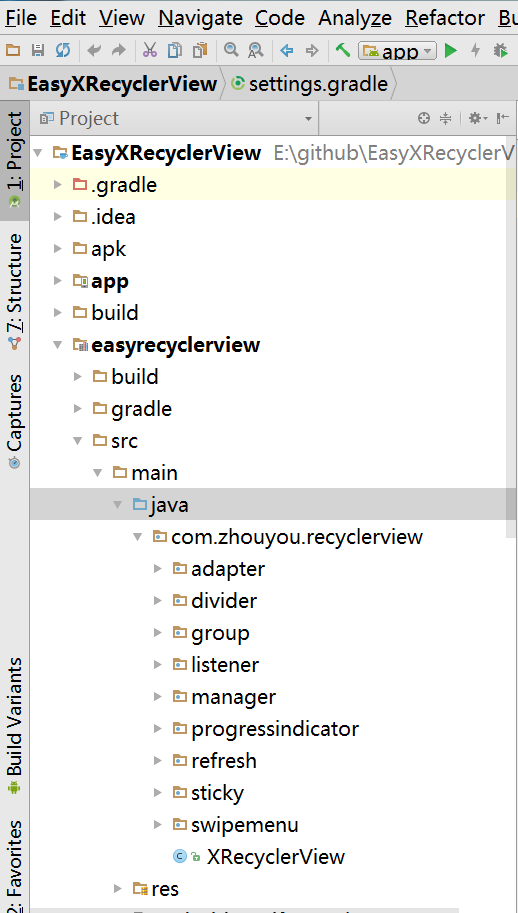
一个漂亮而强大的RecyclerView
注:本文著作权归作者,由demo大师代发,拒绝转载,转载需要作者授权